Wielojęzyczne formularze mogą pomóc ci nawiązać kontakt z globalną publicznością, ułatwić korzystanie z twojej witryny internetowej i otworzyć ją dla większej liczby osób.
Tworzymy i zarządzamy formularzami na naszej witrynie od ponad 16 lat. Stworzyliśmy wszystko, od corocznych ankiet po formularze kontaktowe, a nawet formularze migracyjne. WPForms był naszym ulubionym narzędziem do większości tych prac, ponieważ jest prosty, ma wiele funkcji i konsekwentnie zapewnia najlepsze wyniki.
Ponieważ jednak wielojęzyczne formularze same w sobie mogą być dość złożone, przetestowaliśmy również Formidable Forms. Okazało się, że jest to kolejna solidna opcja, szczególnie dla bardziej zaawansowanych konfiguracji formularzy.
W tym artykule pokażemy, jak tworzyć wielojęzyczne formularze w WordPressie za pomocą 2 popularnych wtyczek: WPForms i Formidable Forms. Nie martw się, to o wiele prostsze niż mogłoby się wydawać!

Czym są wielojęzyczne formularze i dlaczego warto je tworzyć?
Wielojęzyczne formularze mogą wyświetlać wiele języków w zależności od preferencji użytkownika.
Formularze te są niezbędne dla witryn internetowych skierowanych do globalnej publiczności. Zapewniają one użytkownikom możliwość interakcji z twoją witryną internetową WordPress w preferowanym przez nich języku.
Oto kilka powodów, dla których warto tworzyć wielojęzyczne formularze:
- Zwiększenie zaangażowania użytkowników. Wielojęzyczne formularze pozwalają użytkownikom zrozumieć zadawane pytania lub informacje bez barier językowych. Zwiększa to prawdopodobieństwo wypełnienia formularza.
- Poprawa współczynnika konwersji. Współczynnik konwersji to odsetek użytkowników, którzy podejmują pożądane działanie na twojej witrynie, takie jak zapisanie się do newslettera e-mail lub dokonanie zakupu. Gdy użytkownicy mogą wypełniać formularze w swoim ojczystym języku, proces ten staje się bardziej wydajny.
- Zapewnienie lepszego ogólnego doświadczenia użytkownika. Wielojęzyczne formularze przyczyniają się do pozytywnego doświadczenia użytkownika. Użytkownicy mogą wchodzić w interakcje z twoją witryną w swoim własnym języku, co zwiększa ich poziom komfortu.
Mając to na uwadze, dobrym pomysłem jest stworzenie wielojęzycznego formularza. W ten sposób możesz sprawić, że twoja witryna internetowa będzie dostępna i przyjazna dla różnych odbiorców.
Poniższe sekcje obejmują 2 metody tworzenia wielojęzycznych formularzy. Możesz skorzystać z poniższych odnośników, aby przejść do wybranej metody:
Gotowy? Zaczynajmy.
Metoda 1: Tworzenie wielojęzycznych formularzy WordPress przy użyciu WPForms (zalecane)
Najprostszym sposobem na stworzenie wielojęzycznego formularza WordPress jest użycie WPForms i Weglot. Narzędzia te mogą automatycznie tłumaczyć treść twojej witryny, w tym formularze, za pomocą przełącznika języka.
WPForms to najlepszy kreator formularzy typu “przeciągnij i upuść” z tysiącami gotowych szablonów. Jego przyjazny dla użytkownika interfejs ułatwia tworzenie formularzy w zaledwie kilka minut.
W rzeczywistości używamy go na naszych własnych witrynach internetowych do obsługi formularzy kontaktowych. Więcej szczegółów można znaleźć w naszej obszernej recenzji WPForms.

Aby przetłumaczyć twoje formularze WPForms, musisz użyć wtyczki razem z wtyczką do tłumaczenia.
Weglot to jedna z najlepszych wtyczek do tłumaczenia WordPress dla początkujących. Narzędzie to wykorzystuje uczenie maszynowe do automatycznego tłumaczenia dowolnej treści na twojej witrynie internetowej, w tym stron, wpisów i formularzy.
Ponadto, przetestowaliśmy go dokładnie, aby poznać wszystkie jego funkcje, które można zobaczyć w naszym przewodniku po recenzji Weglot. Chociaż zalecamy zakup wersji premium, można skorzystać z bezpłatnej wersji próbnej dla maksymalnie 2000 przetłumaczonych słów na jednej witrynie.
Możesz również skorzystać z tego ekskluzywnego kodu kuponu Weglot, aby uzyskać 15% ZNIŻKI: WPBEG19
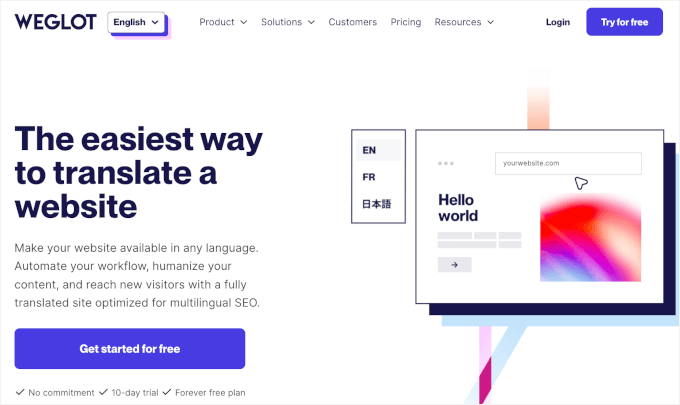
Aby rozpocząć, musisz zainstalować WPForms i Weglot na twojej witrynie WordPress. Jeśli potrzebujesz pomocy, zapoznaj się z naszym przewodnikiem na temat instalacji wtyczki WordPress.
Po włączeniu można rozpocząć tworzenie formularzy, przechodząc do WPForms ” Utwórz nowy, aby utworzyć formularz. Więcej szczegółów można znaleźć w naszym przewodniku na temat tworzenia formularza kontaktowego.
Gdy twój formularz kontaktowy jest już gotowy, przetłumaczmy go za pomocą Weglota.
Na twoim kokpicie WordPress, kliknij pozycję menu “Weglot”. Następnie przejdziesz do obszaru ustawień “Konfiguracja główna”.
Tutaj musisz najpierw podać swój klucz API Weglot. Jeśli nie wiesz, jaki jest twój klucz lub gdzie go znaleźć, po prostu przejdź na kokpit Weglot i zarejestruj konto.
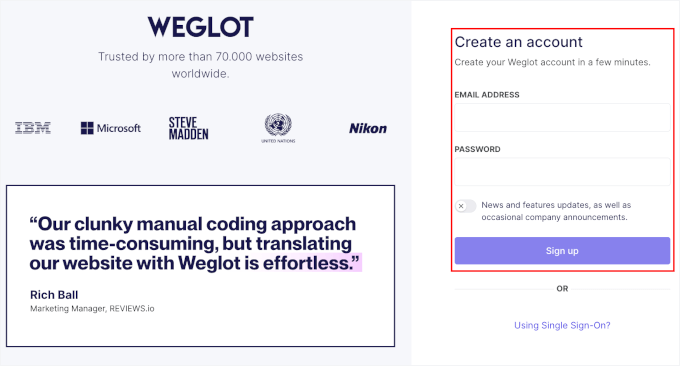
Po zarejestrowaniu się, znajdziesz swój klucz API w kokpicie konta Weglot. Następnie możesz skopiować i wkleić klucz do pola “API Key” w obszarze “Main configuration”.
Po weryfikacji możesz zacząć wybierać twoje języki docelowe. Wystarczy kliknąć menu rozwijane “Języki docelowe” i przewinąć listę w dół, aby wybrać język.

Jeśli chcesz, możesz dodać więcej niż jeden język. Weglot oferuje ponad 100 języków, więc nie krępuj się i wybierz języki docelowe, które są istotne dla Twoich celów.
Po zakończeniu nie zapomnij kliknąć “Zapisz zmiany”, aby nie utracić twoich postępów.
Po kilku sekundach powinieneś zobaczyć wyskakujące okienko z powiadomieniem “Dobra robota! Twoja witryna internetowa jest teraz wielojęzyczna”.

Teraz będziesz chciał przejść na swoją witrynę internetową, aby sprawdzić, czy możesz przetłumaczyć swoje formularze WPForms. Wystarczy kliknąć powiadomienie “Przejdź na moją stronę główną”.
Z tego miejsca powinieneś zobaczyć rozwijane menu w prawym dolnym rogu twojego ekranu. Możesz je kliknąć, aby przełączyć się na Norsk (norweski). Spowoduje to automatyczne przetłumaczenie strony wraz z twoim formularzem na język norsk.
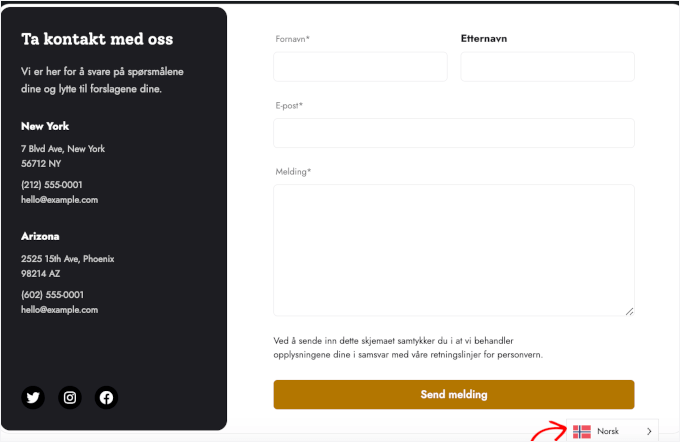
To wszystko! Pomyślnie przetłumaczyłeś swój formularz kontaktowy WPForms za pomocą Weglot.
Metoda 2: Tworzenie wielojęzycznych formularzy WordPress przy użyciu Formidable Forms
Innym sposobem na stworzenie wielojęzycznego formularza w WordPress jest użycie Formidable Forms i jego dodatku Polylang. Metoda ta pozwala wpisz własne tłumaczenia dla twojego formularza i wyświetl je dla każdego języka docelowego.
Formidable Forms to świetna wtyczka do tworzenia formularzy WordPress, w szczególności bardziej zaawansowanych formularzy, takich jak kalkulatory, katalogi, quizy i inne.
Więcej informacji można znaleźć w naszej recenzji Formidable Forms.

Dodatek Polylang włącza możliwość wpisz tłumaczenia treści twojej witryny internetowej, w tym formularzy. Dzięki temu dodatkowi możesz wstawić tłumaczenia dla dowolnej liczby języków.
Aby używać tych dwóch narzędzi razem, musisz najpierw zainstalować Formidable Forms i Polylang. Jeśli potrzebujesz pomocy, możesz skorzystać z naszego przewodnika krok po kroku, jak zainstalować wtyczkę WordPress.
Po włączaniu należy najpierw skonfigurować Polylang, wybierając twój język docelowy. Rozwiń menu rozwijane, wybierz twój język docelowy i kliknij przycisk “Utwórz nowy język”.
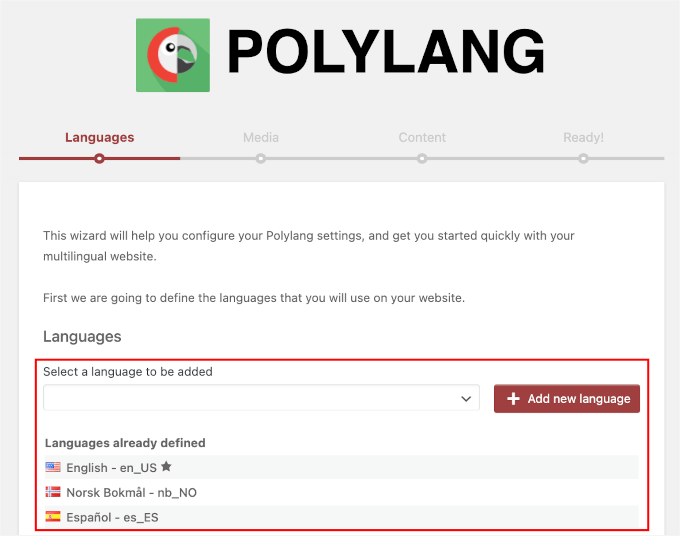
Następnie kliknij przycisk “Kontynuuj” poniżej sekcji “Język już zdefiniowany”.
Następnym krokiem jest włączenie twoich tłumaczeń multimediów. To ustawienie umożliwia tłumaczenie tytułów, tekstu alternatywnego, podpisów i opisów twoich plików multimedialnych.
Aby włączyć to ustawienie, wystarczy włączyć suwak “Zezwalaj Polylang na tłumaczenie mediów”. Następnie możesz kliknąć “Kontynuuj”, aby przejść do trzeciego kroku.
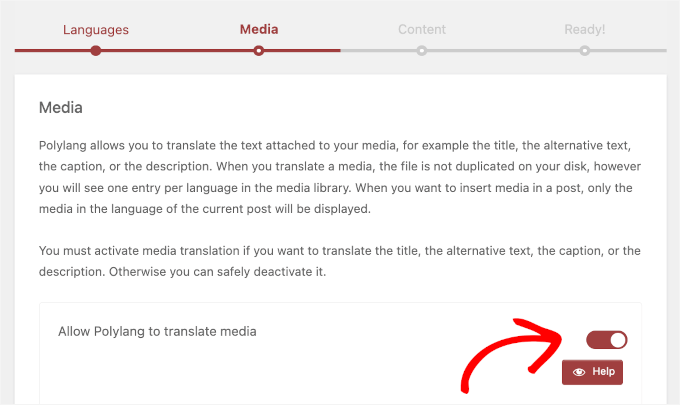
W kolejnym obszarze wybierzesz główny język dla treści Twojej witryny internetowej.
Możesz kliknąć menu rozwijane i wybrać jeden z języków zarejestrowanych w pierwszym kroku. Tutaj wybraliśmy angielski jako nasz główny język.
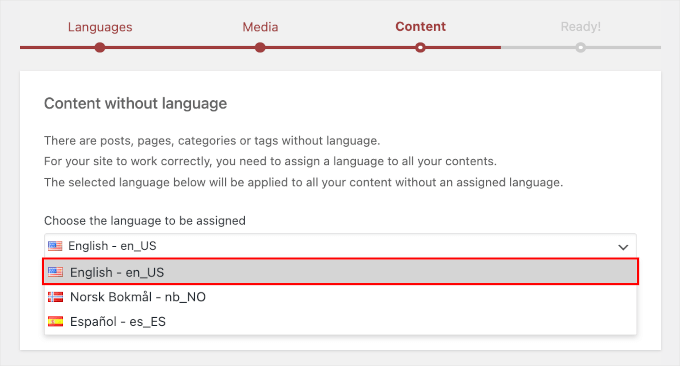
Po wybraniu głównego języka twojej witryny możesz kliknąć “Kontynuuj”. Spowoduje to przekierowanie do ostatniego kroku.
Z tego miejsca zobaczysz powiadomienie “Jesteś gotowy do przetłumaczenia twojej treści!”, a następnie kilka zaleceń dotyczących dokumentacji od zespołu Polylang.
Możesz nie spieszyć się z czytaniem tych dokumentów lub od razu przewinąć ekran w dół i kliknąć przycisk “Powrót do kokpitu”.
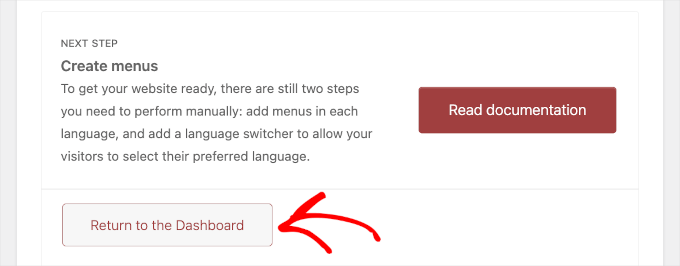
Teraz przejdźmy do Formidable Forms ” Add-Ons, aby włączyć dodatek Polylang.
Aby to ułatwić, możesz użyć paska wyszukiwania i wpisać “Polylang”, aby go znaleźć. Po znalezieniu kliknij “Zainstaluj”.
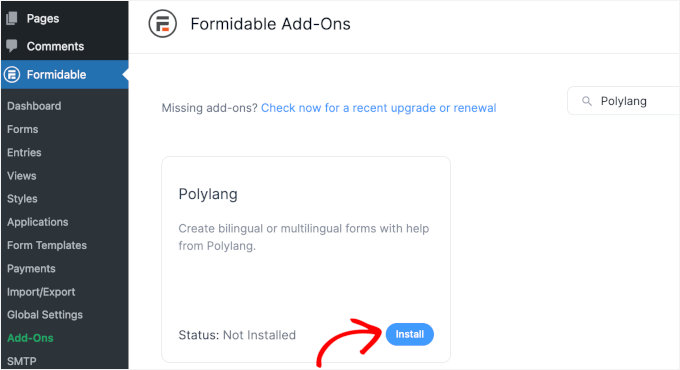
Po zakończeniu procesu instalacji status zmieni się na “Aktywny”.
Teraz możesz przejść do Formidable Forms ” Forms z twojego kokpitu WordPress. Domyślnie wtyczka udostępnia przykładowy formularz kontaktowy, dzięki czemu masz gotowy formularz w karcie “Moje formularze”.
Spróbujmy przetłumaczyć formularz “Skontaktuj się z nami”.
Aby rozpocząć tłumaczenie formularza, pierwszą rzeczą, którą musisz zrobić, jest najechanie kursorem na formularz i kliknięcie “Ustawienia”.
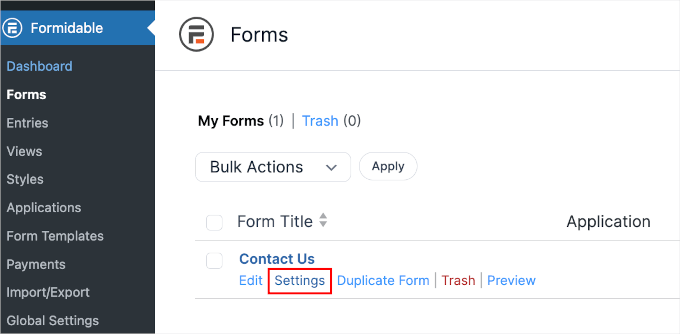
Spowoduje to przekierowanie do karty “Ustawienia” formularza.
Tutaj wystarczy przewinąć ekran w dół i kliknąć “Przetłumacz formularz”.
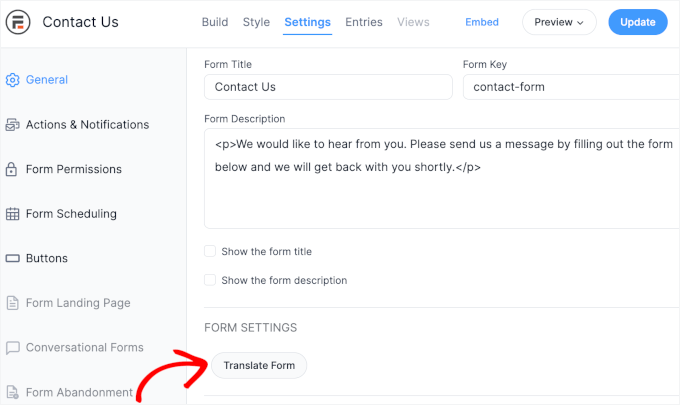
Wtyczka przekieruje wtedy użytkownika na nową stronę.
Tam możesz ręcznie wpisz twoje tłumaczenia dla wszystkich elementów formularza na języki docelowe.
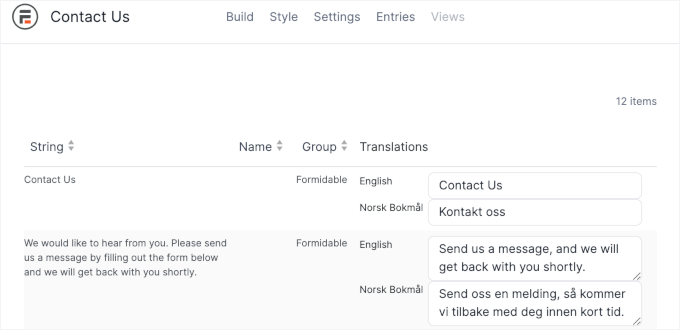
Po zakończeniu kliknij przycisk “Zapisz zmiany” u dołu ekranu.
Teraz możesz opublikować formularz.
Można to zrobić, wracając do karty “Ustawienia” i klikając przycisk “Osadzanie”.
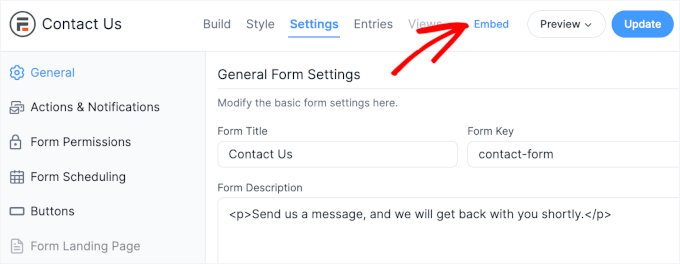
Następnie możesz wybrać dodanie go do istniejącej strony lub utwórz nową stronę. Istnieje również opcja użycia krótkiego kodu formularza, aby dodać go do edytora bloków WordPress.
Jako przykład wybierzemy opcję “Wybierz istniejącą stronę”.
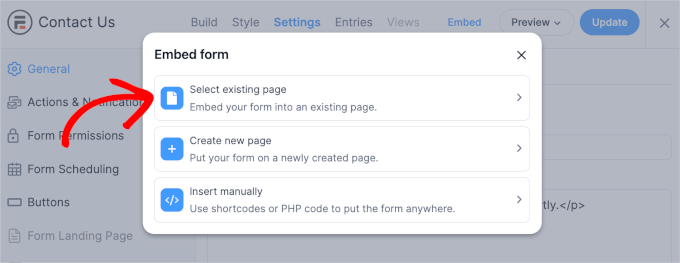
Następnym krokiem jest wybranie strony z rozwijanego pola. Na przykład tutaj dodamy formularz do strony “Kontakt” naszej witryny.
Gdy już wybierzesz stronę, kliknij “Wstaw formularz”.
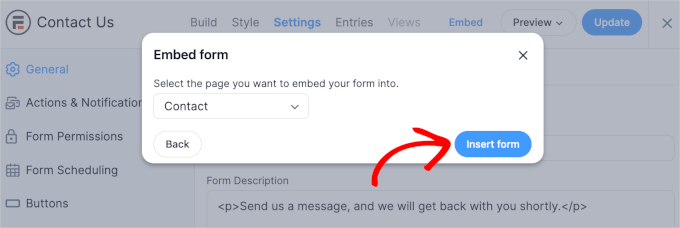
Spowoduje to przekierowanie do edytora bloków. Możesz przewinąć stronę w dół, aby znaleźć twój nowo dodany formularz “Skontaktuj się z nami”.
Następnie należy przejść do karty “Strona” po prawej stronie i znaleźć pozycję menu “Języki” w prawym dolnym rogu.
Kliknij przycisk “+”, aby dodać tłumaczenie Norsk.
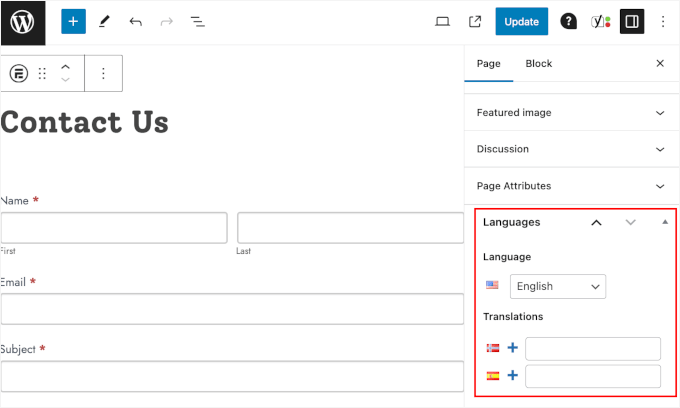
Po kliknięciu przycisku WordPress wygeneruje nową stronę.
Na stronie “ Języki, zobaczysz, że obecnie edytujesz stronę dla tłumaczenia Norsk.
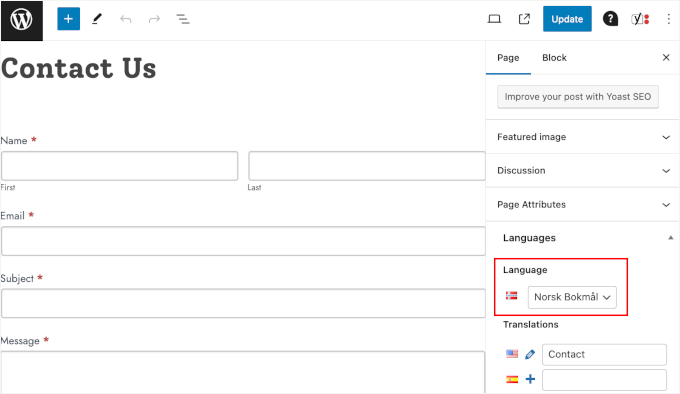
Nie martw się, jeśli nie widzisz przetłumaczonej wersji. Po naciśnięciu przycisku “Opublikuj” formularz zostanie wyświetlony w języku norsk.
I gotowe!
Przetłumaczyłeś swój formularz za pomocą Formidable Forms i Polylang. Oto jak może on wyglądać na twojej witrynie internetowej WordPress:
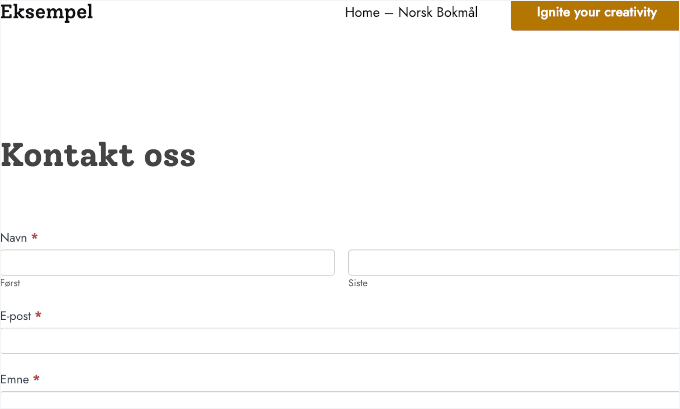
Wskazówka bonusowa: Jak dodać wielojęzyczne wyszukiwanie w WordPress
Teraz, gdy twoja witryna WordPress oferuje wielojęzyczny formularz, zalecamy przeniesienie go na wyższy poziom poprzez dodanie wielojęzycznej funkcji wyszukiwania.
Wielojęzyczne wyszukiwanie włącza witryny internetowe do obsługi i zwracania odpowiednich wyników w różnych językach. Oznacza to, że użytkownicy mogą wyszukiwać i otrzymywać wyniki w preferowanym języku.
Ogólnie rzecz biorąc, oferowanie wielojęzycznego doświadczenia może wyróżnić twoją witrynę internetową na tle konkurencji, która może obsługiwać tylko jeden język.
Najprostszym sposobem na dodanie wielojęzycznego wyszukiwania jest użycie wtyczki SearchWP.
Ta wtyczka może wyposażyć twoją witrynę WordPress w zaawansowane funkcje wyszukiwania. Po włączaniu, WPSearch automatycznie buduje indeks wyszukiwania i dopasowuje wyszukiwane słowa kluczowe do treści Twojej witryny, tytułów, tagów, krótkich kodów, produktów i wielu innych.

WPSearch posiada również wstępnie skonfigurowane ustawienia, które działają dla większości witryn internetowych, w tym wielojęzycznych.
Aby dowiedzieć się więcej, zapoznaj się z naszym przewodnikiem krok po kroku, jak dodać wielojęzyczne wyszukiwanie w WordPress.
Mamy nadzieję, że ten artykuł pomógł ci dowiedzieć się, jak tworzyć wielojęzyczne formularze w WordPress. Następnie warto zapoznać się z naszymi przewodnikami na temat dostosowywania i stylizowania twoich formularzy WordPress oraz tworzenia bardziej interaktywnych formularzy WordPress i zwiększania konwersji.
If you liked this article, then please subscribe to our YouTube Channel for WordPress video tutorials. You can also find us on Twitter and Facebook.





Have a question or suggestion? Please leave a comment to start the discussion.